无线路由器性能测试
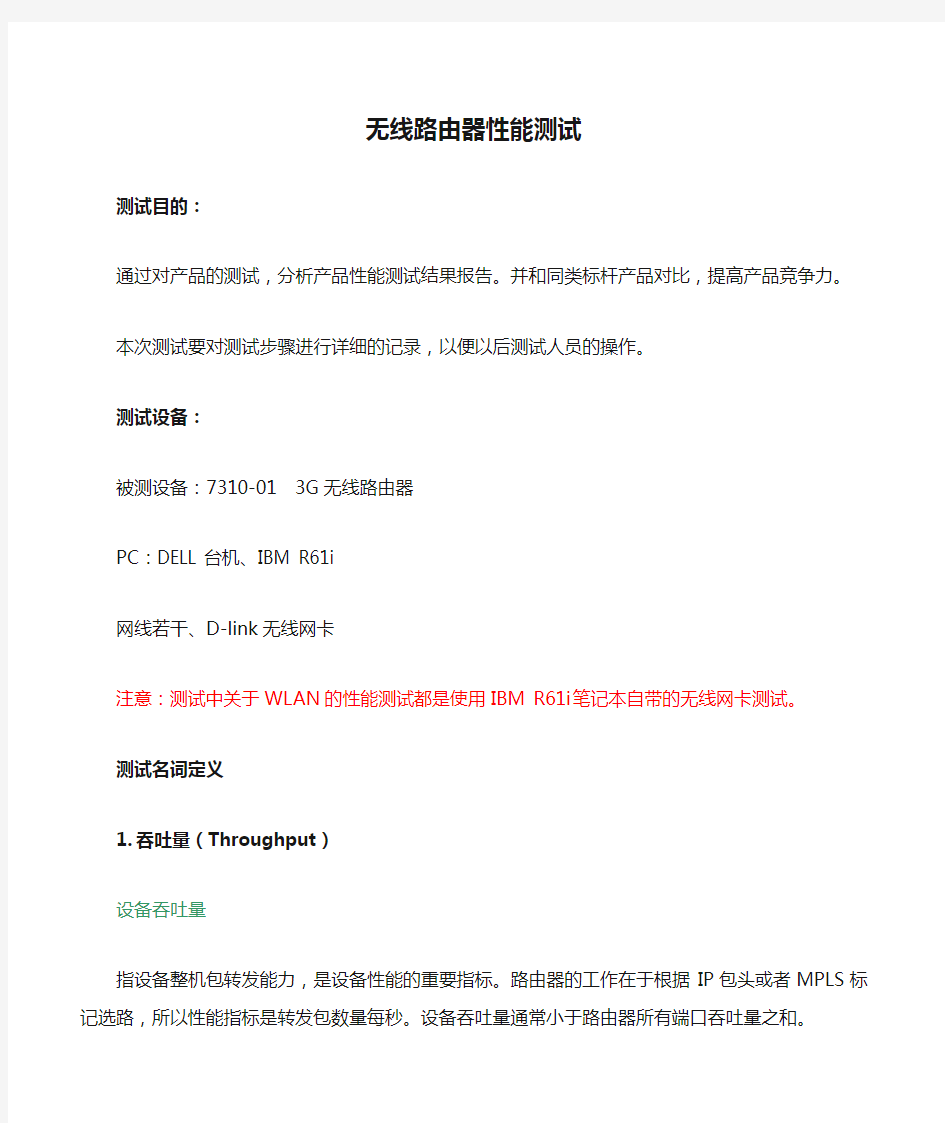
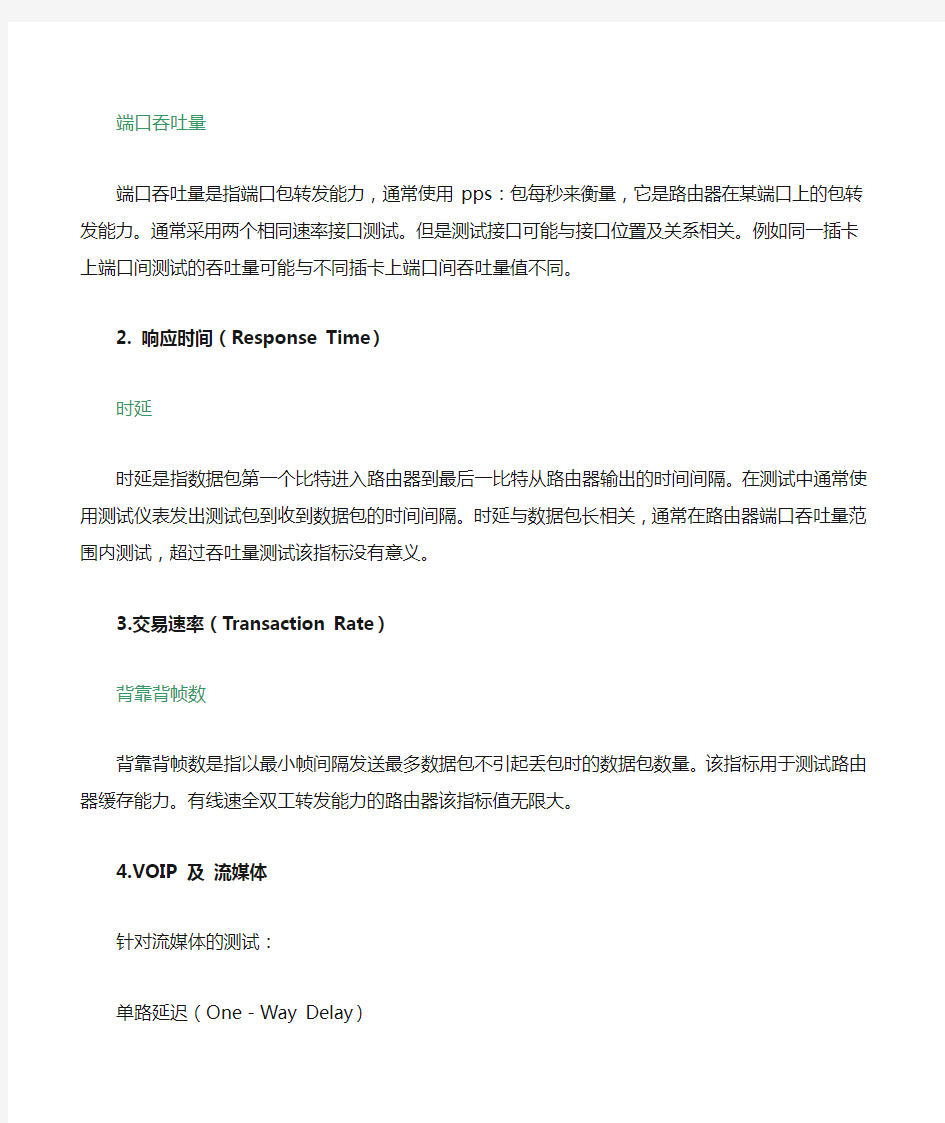
无线路由器性能测试
测试目的:
通过对产品的测试,分析产品性能测试结果报告。并和同类标杆产品对比,提高产品竞争力。
本次测试要对测试步骤进行详细的记录,以便以后测试人员的操作。
测试设备:
被测设备:7310-01 3G无线路由器
PC:DELL台机、IBM R61i
网线若干、D-link无线网卡
注意:测试中关于WLAN的性能测试都是使用IBM R61i笔记本自带的无线网卡测试。
测试名词定义
1.吞吐量(Throughput)
设备吞吐量
指设备整机包转发能力,是设备性能的重要指标。路由器的工作在于根据IP包头或者MPLS标记选路,所以性能指标是转发包数量每秒。设备吞吐量通常小于路由器所有端口吞吐量之和。
端口吞吐量
端口吞吐量是指端口包转发能力,通常使用pps:包每秒来衡量,它是路由器在某端口上的包转发能力。通常采用两个相同速率接口测试。但是测试接口可能与接口位置及关系相关。例如同一插卡上端口间测试的吞吐量可能与不同插卡上端口间吞吐量值不同。
2. 响应时间(Response Time)
时延
时延是指数据包第一个比特进入路由器到最后一比特从路由器输出的时间间隔。在测试中通常使用测试仪表发出测试包到收到数据包的时间间隔。时延与数据包长相关,通常在路由器端口吞吐量范围内测试,超过吞吐量测试该指标没有意义。
3.交易速率(Transaction Rate)
背靠背帧数
背靠背帧数是指以最小帧间隔发送最多数据包不引起丢包时的数据包数量。该指标用于测试路由器缓存能力。有线速全双工转发能力的路由器该指标值无限大。
4.VOIP 及流媒体
针对流媒体的测试:
单路延迟(One-Way Delay)
丢包(Loss Data)
连续丢包(Consecutive Lost Datagrams)
最大连续丢包(Maximum Consecutive Lost Datagrams)
抖动 Jitter (Delay Variation)RFC1889
抖动最大值 Jitter (Delay Variation) Maximum
MOS值针对VoIP采用E_model模式(ITU G.107)
测试项:
一.有线LAN-W AN性能测试
测试组网:
测试环境搭建:
1.无线路由器上电
2.使用网线将PC1、PC2和路由器LAN口(PC1)和WAN口(PC2)连接,PC的IP地址是自动获得,互ping、
保证能通。
3.在PC1上安装IQChariot 及IQChariot Endpoint ,PC2上安装IQChariot Endpoint
测试步骤:
1.分别在PC1、PC2上运行IQChariot 及IQChariot Endpoint
2.创建点到点测试模式,。
3.输入终端PC1/PC2的IP地址,选择High_Performance_Throughput 脚本(64k)。
4.设置5进5出;如下图:
5.点击“”运行。
6.整理测试结果到结果报告。
二.无线WIFI-W AN性能测试
1.吞吐量和背对背测试方法和有线LAN-WAN测试方法相同。
2.延时:在IBM PC上进行ping PC2
3.信噪比:IBM PC上运行Net Stumbler,查看信噪比值。
4.WIFI穿墙,远距离性能测试请参见《wifi性能测试方法》
注意:
1.应该说明路由器的Throughput,一定是LAN-to-WAN的Throughput,数据流出或流入局域网才需要路由器处理,才能代表路
由器能。而不是LAN-to-LAN,这代表的是路由器内部小交换机性能,意义不大。
2.路由器Throughput,应该是在NAT(网络地址转换)开启、防火墙关闭的情况下得出的测试数据。
3.小包转发的处理能力才能真正体现路由器的Throughput能力,所以NAT开启64 Byte小包的LAN-to-WAN 的Throughput
才真正具有评价意义。
4.可以对Qos功能进行测试。
软件自动生成的结果报告主要包括:
吞吐量(Throughput)
响应时间(Response Time)
交易速率(Transaction Rate)
针对流媒体的测试:
单路延迟(One-Way Delay)
丢包(Loss Data)
连续丢包(Consecutive Lost Datagrams)
最大连续丢包(Maximum Consecutive Lost Datagrams)
抖动 Jitter (Delay Variation)RFC1889
抖动最大值 Jitter (Delay Variation) Maximum
MOS值针对VoIP采用E_model模式(ITU G.107)
公司局域网设置无线路由器
公司局域网设置无线路由器 2015年09月18日有问有答暂无评论阅读 860 次
电脑IP是配置为自动获得 (2)、如果查看电脑IP地址配置为如下图所示,说明你公司的局域网采用的固定IP(静态IP)接入上网。
方法1、路由器上设置动态IP上网 (1)、把公司局域网中的网线,插在增加的无线路由器的WAN接口,再用一根网线连接无线路由器的LAN(1、2、3、4)接口中任意一个,另一头连接你的电脑。
公司局域网网线连接路由器WAN,电脑连接1、2、3、4中任意一个 (2)、登录到路由器的设置界面,点击“网络参数”——>“WAN口设置”——>“WAN口连接类型”选择:动态IP(有的路由器上叫做“自动获取”、“DHCP”)——>点击“保存”。
路由器中设置动态IP上网 (3)、点击“网络参数”——>“LAN口设置”——>右侧“IP地址”修改为:192. 168.2.1——>点击“保存”,之后会提示重启路由器。 修改路由器的IP地址与公司局域网的IP不在同一个网段 温馨提示:重启路由器后,用户需在浏览器中输入:192.168.2.1,才能重新登录到路由器的设置界面了;使用原来默认的地址是无法登录的。 方法2、把路由器当成交换机用 1、用网线连接电脑与无线路由器上LAN(1/2/3/4)接口中的任何一个。 重要提示:暂时不要把公司局域网中的网线,连接到路由器上。 2、修改路由器LAN口IP地址:点击“网络参数”——>“LAN口设置”——>“I P地址”修改为:192.168.1.X(2 TP-LINK 无线路由器怎么设置? 无线路由器可以实现宽带共享功能,为局域网内的电脑、手机、笔记本等终端提供有线、无线接入网络。本文指导如何快速设置路由器连接宽带上网。 您也可以参考路由器上网设置指导视频,请点击访问: 如果您需要参考迷你路由器(Mini)、3G路由器或者ADSL一体机的设置方法,请点击对应图标,参考具体设置方法: 根据以下步骤,设置您的路由器: 没有使用路由器时,电脑直接连接宽带上网,现在使用路由器共用宽带上网,则需要用路由器来直接连接宽带。根据入户宽带线路的不同,可以分为网线、电话线、光纤三种接入方式。具体如何连接请参考下列动态图: 路由器网线连接图 注意:宽带线一定连接到路由器WAN口,WAN口颜色与LAN口一般不同,电脑连接1\2\3\4任意一个端口。 连接好线路之后,请检查对应的接口指示灯常亮或闪烁,如果指示灯不亮,请点击参考排查方法: 设置路由器之前,需要将操作电脑设置为自动获取IP地址。如果您的操作电脑的有线网卡已经设置为动态获取IP地址,则可以直接进行下一步。 如果您不清楚如何设置电脑的有线网卡为自动获取IP地址,请在下列图标选择您操作电脑对应的操作系统,按照指导设置: 1、输入路由器管理地址 打开电脑桌面上的IE浏览器,清空地址栏并输入路由器管理IP地址(192.168.1.1或https://www.360docs.net/doc/e73864609.html,),回车后弹出登录框。 注意:部分路由器使用https://www.360docs.net/doc/e73864609.html,登录,路由器的具体管理地址建议在壳体背面的标贴上查看。 2、登录管理界面 初次进入路由器管理界面,为了保障您的设备安全,需要设置管理路由器的密码,请根据界面提示进行设置。如下图: 注意:部分路由器需要输入管理用户名、密码,均输入admin即可。 现在越来越多的家庭和办公室会用到无线网络,这就需要接入无线路由器。若是在局域网中,因为网络中本身已存在路由,所以对无线路由的设置会有一定的麻烦,所以我写下这两种方法供大家参考。 1、让无线路由器作为二级路由。先用网线将电脑和无线路由连接,打开电脑浏览器,输入路由上的IP,输入默认用户名和密码(这些在路由上都有),旧路由可以先重置一下;进入路由器界面,先设置LAN口,因为有时你的无线路由的LAN口会跟局域网的已有IP在同一网段,所以先改下网段,例如:原网关:192.168.1.1,你的无线路由LAN口也是,那就要改成192.168.0.1或其他都行,然后重启路由(若不在一网段此步骤可以省略),还不要忘了把电脑的ip和网关改过来,也可设置为自动获取;然后设置无线路由的WAN口,设置为静态IP,ip地址用原局域网中未用的一个ip即可(一定不要与他人冲突),192.168.1.XXX,网关、子网掩码、DNS都是原局域网的;LAN口、WAN口设置完成后,可以开启DHCP,设置ip段;最后设置无线就好了,关键是设置密码(如果路由不设无线密码,WIN7系统会要求输入PIN码,设密码后应该就没有了,WIN7系统的安全机制太高了);最后将进线插入无线路由的WAN口,电脑都接在LAN口。这样台式机、笔记本、ipad、手机就都能上网了。 2、让网线路由作为交换机用。这样要放弃无线路由的WAN口,进线要接在LAN口上,只对路由器的LAN口设置就好了,LAN口IP 设置为192.168.1.XXX,不能再是192.168.1.1,(要记住这个地址,以后登陆用),然后关闭DHCP就可以了。 无线路由器加密方法大全 无线路由器主要提供了三种无线安全类型:WPA-PSK/WPA2-PSK、WPA/WPA2 以及WEP。不同的安全类型下,安全设置项不同。 1. WPA-PSK/WPA2-PSK WPA-PSK/WPA2-PSK安全类型其实是WPA/WPA2的一种简化版本,它是基于共享密钥的WPA模式,安全性很高,设置也比较简单,适合普通家庭用户和小型企业使用。 认证类型:该项用来选择系统采用的安全模式,即自动、WPA-PSK、WPA2-PSK。 自动:若选择该项,路由器会根据主机请求自动选择WPA-PSK或WPA2-PSK安全模式。 加密算法:该项用来选择对无线数据进行加密的安全算法,选项有自动、TKIP、AES。默认选项为自动,选择该项后,路由器将根据实际需要自动选择TKIP或AES加密方式。 注意11N模式不支持TKIP算法。 PSK密码:该项是WPA-PSK/WPA2-PSK的初始设置密钥,设置时,要求为8-63个 ASCII字 符或8-64个十六进制字符。 组密钥更新周期:该项设置广播和组播密钥的定时更新周期,以秒为单位,最小值为30,若该值为0,则表示不进行更新。 2. WPA/WPA2 WPA/WPA2是一种比WEP强大的加密算法,选择这种安全类型,路由器将采用Radius 服务器进行身份认证并得到密钥的WPA或WPA2安全模式。由于要架设一台专用的认证服 务器,代价比较昂贵且维护也很复杂,所以不推荐普通用户使用此安全类型。 3. WEP WEP是Wired Equivalent Privacy的缩写,它是一种基本的加密方法,其安全性不如另外两种安全类型高。选择WEP安全类型,路由器将使用802.11基本的WEP安全模式。 这里需要注意的是因为802.11N不支持此加密方式,如果您选择此加密方式,路由器可能 会工作在较低的传输速率上。 这里特别需要说明的是,三种无线加密方式对无线网络传输速率的影响也不尽相同。 由于IEEE 802.11n标准不支持以WEP加密或TKIP加密算法的高吞吐率,所以如果用户选 择了WEP加密方式或WPA-PSK/WPA2-PSK加密方式的TKIP算法,无线传输速率将会自动限 制在11g水平理论值54Mbps,实际测试成绩在20Mbps左右。 局域网交换机后面接无线路由器怎么设置?10[标签: 局域网,交换机,无线路由器]无言2011-11-02 17: 24局域网交换机后面接无线路由器怎么设置?方便来公司的客户用笔记本上宽带补充: 客户的笔记本不需要进行任何设置就能直接无线上网满意答案个人建议直接把有线的路由器换成无线的,或则在2个路由器的前面再加个交换机,有线和无线的路由器分IP段就可以了。 (有线的IP设置成 192.1 68.1.1,无线的IP地址设置成 192.1 68.2.1,这样通过有线路由器的电脑用 192.1 68.1.*的IP段,无线的用 192.1 68.2.*的IP段)有线路由器——交换机——无线路由器有线路由器设置 192.1 68.1.1,不要开通DHCP功能,下面所有的电脑用指定IP地址,网关为 192.1 68.1.1,子网掩码: 2 55.2 55.2 55.129无线路由器设置IP地址 192.1 68.1.129,也不要开通DHCP功能,无线连接到无线路由器上的电脑也需要用指定IP地址,网关是 192.1 68.1.129,子网掩码: 2 55.2 55.2 55.0继续追问: 关键是要客户的笔记本不需要进行任何设置就能直接无线上网。 要不就太麻烦了你的无线路由器本身也有一个IP地址,很可能是这个地址与你局域网的网关冲突了,所以导致别人上不了网。 正确的使用方法是: 1、关闭无线路由的DHCP功能。 2、查看局域网的网关地址,看是否和无线路由器的地址一样,如果一样,把无线路由器的IP地址改掉,(这个没有实际做用,现在只是用于管理设备)。 3、把从交换机出来的线,接到无线路由器的LAN口上就可以了。 另一种正确的使用方法是: 局域网中的无线路由器设置 局域网中的无线路由器设置-磊科、腾达、D-link等设置方法我住在单位里,家里的网络接自单位的宽带,前些日子,买了两个笔记本,和我对象一人一个,上网不方便了,便买了个无线路由器,迅捷的,在家里用,买回来后看说明书却看不懂怎么设置,翻来覆去的没弄明白?上网查了半天也是没有说的很明白的,好在摸索了半天终于设置成功了。后来又陆续给单位的其他同事设置,有TP-link、D-Link、磊科等各种品牌的无线路由器,总结经验,写在这里。由于刚买无线路由器的大多是菜鸟,不是很懂,所有我尽量的写的明白,傻瓜化操作,有不明之处可以问我,微博:@hyshiyong,发私信即可。 先以TP-link为例说明,如果你的是单独的ip,既是电话线上网的,那就不用这么麻烦了,可以按照说明书很快就可以了,我们这里主要是以在有路由器的局域网中的无线路由器设置,我们用的主要是他的无线交换机功能,专业的术语就不说了,我也不懂。 第一步:用一条网线将无线路由器和电脑连接,注意无线路由器那端要插入lan 口,一至四lan口哪个都可以,最好在lan1口。 第二步:修改电脑的本地连接属性的ip地址为:192.168.1.,X(X为2-50任一数字),子网掩码:255.255.255.0,网关:192.168.1.1,dns:202.102.152.3即可,当然不同的路由器也不尽相同,这个看说明书。 第三步:打开ie浏览器,在地址栏内输入192.168.1.1然后回车键,这时应该出现一个要求你输入名字和密码的界面,名字一般的是admin,密码为admin,磊科的名字是guest,密码也是guest,D-Link的名字是admin,没有密码,空着就行,然后按回车键就是enter键。 第四步:这时应该进入设置界面了,此处为关键。在“网络设置”中,先设置wan口的ip,这个就是你能上网的ip,就是你在单位用网线上网的ip,如果不知道,可以再设置之前查找你自己的电脑的ip地址。 比如我这里设置为 ip:172.22.140.x, 子网掩码:255.255.255.0, 网关:192.168.1.1, 无线路由器怎么设置局域网 首先,你有无线路由。你先都插好插口。开始设置:用台式做主机,插好后上网址192.168.1.1 输入账号密码,这个账号密码一般是guest 你可以看路由说明书进行设置。然后就进去设置你的宽带账号密码。就等于给账号密码给无线路由自动帮你拨号,电脑开机就能直接上网。然后设置无线网络名和密码。设置好保存,然后你的手提电脑就可以搜索到你的无线路由,打上密码就能上了。现在主要你是玩游戏,其实这样子两台机就已经建立的局域网。直接就可以在局域网上玩了。不过有时候搜索不到,可能是因为防火墙拦截。关掉防火墙试试。 笔记本一般有设置的开关,xp的通过开始菜单的网络连接就能够设置了 先把无线路由接在台式机上,在IE栏输入192.168.0.1或192.168.1.1,具体是哪一个根据不同型号的路由来定,可以参考说明书。进去后设置好宽带账号,密码,开启DHCP及无线,然后打开笔记本无线信号,搜索无线信号,输入密钥即可登录无线路由上网,并且两者通过路由形成局域网,IP是在同一网段,玩游戏时,最好关闭防火墙。 无线路由器接入有线局域网,如何设置? 小型办公室,原用1M adsl modem + 16口以太网交换机共享上网。没有设置单独服务器,开启adsl modem的路由功能,所有台式机网关设置为:192.168.1.1 为方便notebook用户上网,购一台TP-LINK 无线路由器TL-WR541G, 用一根普通UTP网线将此路由器(W AN口)联入以太网交换机中任意空余口,请教各位高手: 1、如何设置该无线路由器? 2、是否需要开启无线路由器的DHCP功能? 3、如何设置无线路由器的IP? 4、notebook的网关如何设置? 最终目的是将所有无线有线用户互联互通,无线用户能够访问LAN上的资源。如何设置? 随着科学技术的发展,很多中小企业都走上了信息化的道路;不过由于受人员和资金的局限,它们大多选择了ADSL宽带 + 路由器(或交换机)的模式;随着中小企业规模的不断扩展,网络也需要不断延伸;这时,无线网络正好成为有线网络的补充!!这也是提问网友面临急需解决的问题!!下面笔者就把一些关于有线网络改造成了“有线+无线”的混合网络的过程简单介绍给大家: 由于这次改造只是为了拓展有线网的范围,因此在无线网络设备的选购上,我们主要是选购了数宽(SERCOMM)网络套装产品,包括IP806LM无线路由器、CB2400G 802.11G 无线PC卡、UB801R USB2.0无线网卡。 Netgear(网件)WGR614 v7安全设置详解 1楼Netgear(网件)WGR614 v7的配置(仅供参考) 如何连接ADSL MODEM+无线路由+笔记本(文字说明) 1楼一、安装(简单讲讲) 二、自动拨号设置(适用ADSL、电话拨号等) 三、零配置服务(WZC)启用 2楼四、更改无线网络标识(SSID) 五、对无线路由进行加密设置 1、WEP加密 2、WPA加密(须无线网卡支持) 六、对电脑进行无线网络安全配置 1、WEP加密 2、WPA加密 3楼七、禁止SSID的广播(无线网络名称的广播) 八、无线网卡MAC地址访问控制 4楼九、其他一些必要的基础安全措施 1、修改无线路由的登录密码 2、站点限制 3、路由的远程管理功能 4、限制服务 5、时间限制 6、Email报警功能 7、局域网设置(重置局域网网关) 8、WAN设置(自动连接开关、SPI防火墙开关、DMZ服务器设置、是否响应PING命令等) 9、端口映射、端口触发 10、动态DNS(需要在服务器处注册) 5楼一些官方网站的的链接和实用文章(链接) 最近买了一款Netgear(网件)WGR614 v7,终于把我的5502的无线网卡用上了。一开始,我也在D-LINK DI-624+A和WGR614 v7之间犹豫,但一是出于外观,二是觉得网件印象中是一个老牌的路由生产商,所以还是选了网件。 WGR614 v7的配置: QUOTE: 802.11g/b的速率 10/100 Mbps 广域网端口 双重防火墙——SPI和NAT 智能安全向导可自动检测ISP线路类型 兼容802.11b无线设备 共享访问宽带互联网 Wi-Fi预保护访问,预共享密钥匙(WPA-PSK) 无线局域网(WLAN)产业是当前整个数据通信领域发展最快的产业之一。因其具有灵活性、可移动性及较低的投资成本等优势,无线局域网解决方案作为传统有线局域网络的补充和扩展,获得了家庭网络用户、中小型办公室用户、广大企业用户及电信运营商的青睐,得到了快速的应用。然而在整个无线局域网中,却有着种种问题困扰着广大个人用户和企业用户。首先是该如何去组建无线局域网,这也是无线局域网中最基本的问题之一。具体来分,组建无线局域网包括组建家庭无线局域网和组建企业无线局域网。下面让我们来看看。 组建家庭无线局域网 尽管现在很多家庭用户都选择了有线的方式来组建局域网,但同时也会受到种种限制,例如,布线会影响房间的整体设计,而且也不雅观等。通过家庭无线局域网不仅可以解决线路布局,在实现有线网络所有功能的同时,还可以实现无线共享上网。凭借着种种优点和优势,越来越多的用户开始把注意力转移到了无线局域网上,也越来越多的家庭用户开始组建无线局域网了,但对于新手而言却有着很多问题。下面我们将组建一个拥有两台电脑(台式机)的家庭无线局域网。 1、选择组网方式 家庭无线局域网的组网方式和有线局域网有一些区别,最简单、最便捷的方式就是选择对等网,即是以无线AP或无线路由器为中心(传统有线局域网使用HUB或交换机),其他计算机通过无线网卡、无线AP或无线路由器进行通信 该组网方式具有安装方便、扩充性强、故障易排除等特点。另外,还有一种对等网方式不通过无线AP或无线路由器,直接通过无线网卡来实现数据传输。不过,对计算机之间的距离、网络设置要求较高,相对麻烦。 2、硬件安装 下面,我们以TP-LINK TL-WR245 1.0无线宽带路由器、TP-LINK TL-WN250 2.2无线网卡(PCI接口)为例。关闭电脑,打开主机箱,将无线网卡插入主板闲置的PCI插槽中,重新启动。在重新进入Windows XP系统后,系统提示发现新硬件并试图自动安装网卡驱动程序,并会打开找到新的硬件向导对话框让用户进行手工安装。点击自动安装软件选项,将随网卡附带的驱动程序盘插入光驱,并点击下一步按钮,这样就可以进行驱动程序的安装。点击完成按钮即可。打开设备管理器对话框,我们可以看到网络适配器中已经有了安装的无线网卡。在成功安装无线网卡之后,在Windows XP系统任务栏中会出现一个连接图标(在网络连接窗口中还会增加无线网络连接图标),右键点击该图标,选择查看可用的无线连接命令,在出现的对话框中会显示搜索到的可用无线网络,选中该网络,点击连接按钮即可连接到该无线网络中。 接着,在室内选择一个合适位置摆放无线路由器,接通电源即可。为了保证以后能无线上网,需要摆放在离Internet网络入口比较近的地方。另外,我们需要注意无线路由器与安装了无线网卡计算机之间的距离,因为无线信号会受到距离、穿墙等性能影响,距离过长会影响接收信号和数据传输速度,最好保证在30米以内。 3、设置网络环境 安装好硬件后,我们还需要分别给无线AP或无线路由器以及对应的无线客户端进行设置。 (1)设置无线路由器 在配置无线路由器之前,首先要认真阅读随产品附送的《用户手册》,从中了解到默认的 无线路由器的安全配置方法 随着越来越多的用户选择无线网络来提高工作的移 动性,无线网络的安全也开始备受大家关注。可以说,无线比有线网络更难保护,因为有线网络的固定物理访问点数量有限,而无线网络中信号能够达到的任何一点都可能被使用。 目前,各大品牌厂商在无线路由器的配置设计方面增加了密钥、禁止SSID广播等多种手段,以保证无线网络的安全。 设置网络密钥 无线加密协议(WEP)是对无线网络中传输的数据进行加 密的一种标准方法。目前,无线路由器或AP的密钥类型一 般有两种,分别为64位和128位的加密类型,它们分别需 要输入10个或26个字符串作为加密密码。许多无线路由器或AP在出厂时,数据传输加密功能是关闭的,必须在配置 无线路由器的时候人工打开。 禁用SSID广播 通常情况下,同一生产商推出的无线路由器或AP都使 用了相同的SSID,一旦那些企图非法连接的攻击者利用通用的初始化字符串来连接无线网络,就极易建立起一条非法的连接,给我们的无线网络带来威胁。因此,建议你最好能够将SSID命名为一些较有个性的名字。 无线路由器一般都会提供“允许SSID广播”功能。如果你不想让自己的无线网络被别人通过SSID名称搜索到,那么最好“禁止SSID广播”。你的无线网络仍然可以使用,只是不会出现在其他人所搜索到的可用网络列表中。 通过禁止SSID广播设置后,无线网络的效率会受到一定的影响,但以此换取安全性的提高,笔者认为还是值得的。 禁用DHCP DHCP功能可在无线局域网内自动为每台电脑分配IP地址,不需要用户设置IP地址、子网掩码以及其他所需要的TCP/IP参数。如果启用了DHCP功能,那么别人就能很容易使用你的无线网络。因此,禁用DHCP功能对无线网络而言很有必要。在无线路由器的“DHCP服务器”设置项下将DHCP 服务器设定为“不启用”即可。 启用MAC地址、IP地址过滤 无线路由器设置:加强无线网络安全性2012年01月04日14:32 it168网站原创作者:杜飞编辑:杜飞评论:2条 【IT168 技术】IT168组网频道将推出一系列关于无线路由器设置的文章,主要目的在于普及无线路由器的基本知识,介绍无线路由的基本功能,使用无线路由器的更多功能,我们会使用简单直白的语言对无线路由器的设置进行描述,避免生涩难懂的术语,让更多的用户感觉到网络真的是无“线”精彩! 在《无线路由器基本设置》一文中,我们通过七个步骤,详细介绍了如何对无线路由器最基本的设置,那么在能够通过无线路由器上网的同时,我们就需要加强我们无线网络的安全性,不能让“非法分子”免费使用我们的无线网络。 具体方法如下: ◆无线网络加密 ◆修改路由器登陆用户名和密码 ◆修改路由器管理端口 ◆关闭DHCP服务 ◆修改局域网IP地址 ◆隐藏无线网络SSID ◆开启路由器防火墙中的IP地址过滤和MAC地址过滤 一、无线网络加密 在前面的文章中,我们也介绍了一些最基本的安全设置,如对无线网络加密和修改用户名密码,这两项设置虽然基基础,但作用很大,所以还要介绍一下。 通过无线安全设置功能,可以防止他人未经同意私自连入您的无线网络,占用网络资源,同时也可以避免黑客窃听、黑客攻击等对您不利的行为,从而提高无线网络的安全性。选择菜单无线设置→无线安全设置,即可打开无线网络较为全面详细的安全选项。 ▲无线网络安全设置界面 本页面提供了三种无线安全类型:WPA-PSK/WPA2-PSK、WPA/WPA2 以及WEP。不同的安全类型下,安全设置项不同,下面将详细介绍。 1. WPA-PSK/WPA2-PSK WPA-PSK/WPA2-PSK安全类型其实是WPA/WPA2的一种简化版本,它是基于共享密钥的WPA模式,安全性很高,设置也比较简单,适合普通家庭用户和小型企业使用。其具体设置项见下图所示: 无线家庭生活教你如何设置无线路由器(2) https://www.360docs.net/doc/e73864609.html, 2008年06月05日 06:00 中关村在线 无线家庭生活教你如何设置无线路由器 https://www.360docs.net/doc/e73864609.html, 2008年06月05日 06:00 中关村在线 初次拿到无线路由器,该如何进行设置呢?使用出厂时的默认设置有时候能使用,不过此时的无线网络未经过任何加密措施,存在安全隐患,因此不建议大家使用。下面笔者就以水星的MWR300T+ 11N无线路由器为例,给大家讲讲如何设置无线路由器。 拿到一款无线路由器,我们先来看看它的外观结构。在前面板上,我们看到从左到右依次排列着PWR灯,SYS灯,WLAN灯,1-4 LAN灯,WAN灯和一个WPS灯。 前面板 各指示灯的作用如下: PWR:电源指示灯。常灭,表示未接通电源;常亮,表示已加电。 SYS:系统状态指示灯。常灭,表示设备正在初始化;闪烁,表示工作正常。 WLAN:无线状态指示灯。常灭,表示未启用无线功能;闪烁,表示已经启用无线功能。 1-4:局域网状态指示灯。常灭,端口未连接设备;闪烁,端口正在传输数据;常亮,端口已连接设备。 WAN:广域网状态指示灯。常灭,端口未连接设备;闪烁,正在传输数据;常亮,端口已连接设备。 WPS:一键安全设定指示灯。绿色闪烁,正在安全连接;绿色常亮,安全连接成功;红色闪烁,安全连接失败。 再来看看路由器的背面板,分别有一个WAN口和四个LAN口。WAN口是用来连接到Internet,LAN口则用来连接计算机的网卡。用网线将这些端口连接好,然后接通电源,就可以对无线路由器进行配置了。 后面板 网线都连接好之后,在IE地址栏里输入IP地址“192.168.1.1”,按回车,就会弹出登陆窗口。输入用户名“admin”,密码“admin”之后,就可以进行配置界面了。用户密码及IP地址一般会在路由器的底部标签上标出。 无线路由器广域网及局域网设置 无线网络风行时下,无线路由设置成为无线网络用户必备常识之一。下面小编以JCG JHR-N926R无线智能路由器为例,跟大家分享一无线路由器的广域网设置和局域网设置。 一、广域网设置: 1):先将您的入户网线接入到JCG JHR-N926R的蓝色WAN口,然后用一根网线将您的电脑与JCG JHR-N926R的LAN任意一口或直接用无线搜索到信号后连接到路由器。 图片1 2):打开您的浏览器,在浏览器地址栏中输入“192.168.1.1”进入智能无线路由器的管理设置界面。 图片2 3):点击广域网连接然后会出现以下对话框,提示需要输入用户名和密码,账号密码默认为“admin”。输入后点击确定就行了。 图片3 4):进入以下界面 图片4 ①——如果是网吧或小区光纤接入用户,宽带服务提供商会向您提供IP地址,子网掩码, 网关和域名服务器等详细信息,您只需要在直接在路由器上正确的设置这些参数就可以了。 图片5 ②——如果您的宽带是直接将网线接入电脑,不用进行拨号就可以上网的就可以使用这种方式来进行联网,直接选择②就可以了。 图片6 ③——中国电信,中国网通ADSL 宽带业务通常会采用这种联机方式,个别小区宽带或公司网络也会采用这种方式。PPPoE 联机方式需要宽带服务商向您提供帐号和密码,这些信息需要设置到路由器上才能正常上网。 图片7 ④——ADSL拨号账号输入框,在此输入宽带提供商提供的账号 ⑤——ADSL拨号密码输入框,在此输入宽带提供商提供的密码 ⑥——ADSL拨号密码确认框。 ⑦——这里是网络尖兵的选项,是为了方便一些宽带服务提供商使用的网络尖兵而使用户不能通过路由器多台电脑上网的一个软件,点击启用就能破解网络尖兵,一般在北方用的比较多。 ⑧——这里是为了方便用户忘记密码而设计的,可以显示出填入密码框内的密文。 以下设置默认就行了 无线路由器常见设置详解(必备整理) 外网无线设置 1.动态IP用户:选择此项目会自动地从您的网际网络服务提供者得到一个 IP 地址。提供 Cable modem 的 ISP 通常都使用动态 IP 地址。 2.PPPoE用户:如果您的网络服务提供商提供给您的是 PPPoE 服务(DSL业务的提供商都会提供此类连接服务,比如最为流行的ADSL宽带业务),请选择此项目。在"快捷通道"中只需要填写PPPoE帐号以及密码即可进行连接。 PPPoE 帐号:输入ISP商提供给您的 PPPoE 使用者名称。 PPPoE 密码:输入ISP商提供给您的 PPPoE 使用者密码。 3.静态IP用户:此选项提供给使用静态IP地址的客户,根据您的 ISP提供的固定 IP 地址资料来输入您的"WAN口IP 地址"、"子网掩码"、 "默认网关",和" DNS (domain name 服务器) 地址"。每一个 IP 地址必须输入在适当的 IP 字段中,分别由"." 区隔四个 IP octets 构成一个 IP (x.x.x.x),路由器只接受这个形式的 IP 格式。 主DNS:DNS地址用于对访问网站时所需要的域名进行解析,输入您最为常用的域名解析服务器地址,也可以由您的ISP推荐。 次DNS:输入主DNS外的另一个备用的DNS地址,也可以不填。 4.无线配置:此项目提供对路由器的无线功能是否使用的设置,选择启用,您的路由器将具备无线AP的功能,如果禁止,则只拥有普通有线宽带路由器的功能,默认为"启用",慎选。 网络名称(SSID):SSID 是无线网络中所有设备共享的网络名称。无线网络中所有设备的 SSID 必须相同。SSID 区分大小写,可能由任何键盘字符组成,但不得超过 32 个字母数字字符。确保无线网络中所有设备的这个设置均相同。为了提高安全性,建议您将默认的 SSID 更改为您选择的唯一名称。 无线基本设置 1.无线状态:可以被选择为"开启"或"关闭"。"关闭"则关闭无线功能。 2.SSID号:设置您的无线网络名称。 3.无线标准:共有4种无线标准可供选择,每种拥有不同的工作频段和传输速率。 4. 网络模式:无线路由器的工作模式,默认为AP模式。 AP模式:无线接入点,可以接受无线客户端(网卡)的连接并通过它访问网络。Client模式:客户端模式,可以作为网卡使用,该模式下有两种网络方式,结构化网络和对等网络。 结构化网络:路由器以终端方式连接到无线网络的其他AP。 对等网络:路由器与其他的无线终端以点对点的方式连接。 WDS模式:无线路由器工作在该模式下,可以把两个或者多个有线以太网络通过无线网络桥接在一起。但是不能再接受无线客户端(例如网卡)的连接。 AP+WDS模式:无线路由器工作在该模式下,不仅可以把两个或者多个有线以太网络通过无线网络桥接在一起。同时又可以再接受别的无线客户端(例如网卡) 局域网中存在多台宽带路由器配置方法 接触过宽带路由器的用户,大抵都了解宽带路由器上的端口有WAN口和LAN口之分。宽带路由器在工作过程中有这样一个特点:从LAN到WAN方向上的数据流默认不受限制通过路由器,从WAN到LAN方向上默认不能通过。(注:无线宽带路由器的无线接入部分从属于LA N的范围)也就是说,默认情况从局域网内电脑上发出的数据包进入路由器的LAN口,可以顺利通过路由器从WAN口被发出,但是从WAN这一端主动过来的数据包进入WAN口以后,路由器默认是不让那些数据包通过的。 本文档主要描述当局域网内存在多台宽带路由器时的配置方法(本文档主要以有线路由器TL-R4 60+和无线路由器TL-WR541G+为例进行说明)。 一、网络拓扑分析 1、假设您有一条ADSL宽带线,经过TL-R460+宽带路由器实现了两台电脑共享上网,网络连接示意图如下: 宽带线〈—〉ADSL MODEM〈—〉(WAN口)R460+(LAN口)〈—〉电脑 2、由于某些原因,您购买了TL-WR541G+无线宽带路由器,想要网络能够提供无线接入功能,这时候必定是从TL-R460+的LAN口引出一根网线连接TL-WR541G+,那么应该连接WR541 G+的WAN口呢?还是连结WR541G+的LAN口?网络连接示意图有如下两种: 1)宽带线〈—〉ADSL MODEM〈—〉R460+(LAN口)〈—〉(WAN口)WR541G+(无线)〈—〉电脑 按照这种接线方法,只要进行如下的设置即可: 首先将电脑2的IP地址配置为192.168.1.X (X取自然数范围2—254),通过http://192.168. 1.1进入WR541G+的管理界面,在“网络参数”-“LAN口设置”里面,将LAN口IP地址改为:1 7 2.16.1.1(注意:此地址可以更改为和原地址段不同的任意内网地址),保存提示重启路由器。接下来再将电脑的IP地址修改为172.16.1.X (X 取自然数范围2~254),如下图所示: TP-LINK TL-WR740N 无线路由器设置图文教程 【IT168 技术】TP-LINK也被称为大众最受欢迎的无线路由器品牌。TP-LINK TL-WR740N作为京东一直热销的无线路由器,不得不说说他的设置方法,闲话少说,开始吧! ▲京东热销 一、硬件连接 在安装之前一定要确保单台计算机是可以上网的,也就是确认宽带是正确的。 至于怎么连线,大家看下面这个图就明白了: ▲硬件连接 接通电源;然后将从Modem上引出来的网线插入到WAN口上,有的家庭可能现在已经不使用ADSL Modem了,那么就直接将入户网线插入到WAN口即可;如果是台式机使用有线方式进行连接的话,就将网线的一端插入到无线路由器的LAN口上,另一端插入到PC机的网卡上即可。但一定要保证网线的做法是正确的,如果非专业人士最好是买线根网线。无线设备就不用多说了。 二、网络设置 本路由器的管理IP地址默认是192.168.1.1,默认子网掩码是255.255.255.0。这个IP地址可以修改,但针对新手来说,不建议修改。利用网线将PC机(或者是笔记本)与路由器的LAN口相连。下面我们来看一下PC的设置: 在此最简单的做法就是将PC机的IP地址和DNS设置为自动获取如下图所示: ▲自动获取IP 当然也可以手动设备,但手动设置的时候,一定要注意设置成192.168.1.X (X一定是大于1小于255的一个字)子网掩码是:255.255.255.0,网关设置为:192.168.1.1。如下图所示: ▲手动设置IP 测试设置是否正确: 在PC机上运行ping命令,方法是在开始运行中输入piing然后回车,就出现命令提示符,然后输入:ping 192.168.1.1回车即可。如果看到下图所示,就恭喜您设置OK了。 ▲验证 如果不是上图所示的话,那么就回过头去检查一下设置吧! 方法/步骤 1.首先进入cmd,在命令提示符下面输入:ipconfig/all ,回车,查瞧一 下DHCP服务器地址,如下图: 2.打开IE浏览器,在地址栏里输入刚刚获取到得DHCP服务器地址,如:19 2、168、1、1,进入路由器设置页面 3.甄别目前进入得路由器就是否就是主路由器。一般路由器都就是有型号得, 特别就是企业里,主路由器一般都就是比较高端得,像目前我这里截图下来得TP402路由器基本上就就是从路由器了。分析不能上网原因:一个网络中,只能有一个唯一得IP地址,从路由器得接入引起主路由冲突而断网,局域网内得电脑一直在从路由器里徘徊,无法数据收发,所以网络中断。接下来,我们要进入关键步骤了,将从路由器设置好了才能使整个网络正常。 4.拔掉主路由器与从路由器之间连接得网线,(像目前我这种情况,可以通过 客户机直接进入从路由器得话,可以省掉这步) 5.在网络参数里--LAN设置--LAN IP地址,将192、168、1、1第三 区域得地址改成除1之外255以下得数字即可。 修改前:图1 修改后:图2 6.保存,修改LAN地址后路由会重新启动,到这一步已完成一半,输入刚刚 改好得IP地址,重新进入路由器 7.非常重要得一步,点从路由器左边得“DHCP服务器”--设为“不启用” (当然,您也可以不禁用,但就是,DHCP服务网关那一项您必须改成主路由器LAN地址。最稳定就是将DHCP禁用) ***修改后重启路由器*** 至此,大功告成。 END 注意事项 ?注意事项:如果就是无线路由器,先把无线参数设置好,如:修改SSID,设置无线密码。之后再将DHCP禁用。 记住您设置好得LANIP地址,以防下次需要登陆从路由器时,只需将当前电脑得IP地址改成您设置得LANIP地址网段就可以登陆路由器。便于今后维护,如:修改SSID、无线密码等。 ? 总结:安装从路由器,有两点必须设置。1、LANIP地址。2、DHCP服务器。 无线路由器安全设置详细步骤详解 路由器安全设置十四步 1. 为路由器间的协议交换增加认证功能提高网络安全性。 路由器的一个重要功能是路由的管理和维护目前具有一定规模的网络都采用动态的路由协议,常用的有:RIP、EIGRP、OSPF、IS-IS、BGP等。当一台设置了相同路由协议和相同区域标示符的路由器加入网络后会学习网络上的路由信息表。但此种方法可能导致网络拓扑信息泄漏也可能由于向网络发送自己的路由信息表扰乱网络上正常工作的路由信息表严重时可以使整个网络瘫痪。这个问题的解决办法是对网络内的路由器之间相互交流的路由信息进行认证。当路由器配置了认证方式就会鉴别路由信息的收发方。 2. 路由器的物理安全防范。 路由器控制端口是具有特殊权限的端口如果攻击者物理接触路由器后断电重启实施密码修复流程进而登录路由器就可以完全控制路由器。 3. 保护路由器口令。 在备份的路由器配置文件中密码即使是用加密的形式存放密码明文仍存在被破解的可能。一旦密码泄漏网络也就毫无安全可言。 4. 阻止察看路由器诊断信息。 关闭命令如下: no service tcp-small-servers no service udp-small-servers 5. 阻止查看到路由器当前的用户列表。 关闭命令为:no service finger。 6. 关闭CDP服务。 在OSI二层协议即链路层的基础上可发现对端路由器的部分配置信息: 设备平台、操作系统版本、端口、IP地址等重要信息。可以用命令: no cdp running或no cdp enable关闭这个服务。 7. 阻止路由器接收带源路由标记的包将带有源路由选项的数据流丢弃。 IP source-route是一个全局配置命令允许路由器处理带源路由选项标记的数据流。启用源路由选项后源路由信息指定的路由使数据流能够越过默认的路由这种包就可能绕过防火墙。关闭命令如下: no ip source-route。 8. 关闭路由器广播包的转发。 Sumrf D.o.S攻击以有广播转发配置的路由器作为反射板占用网络资源甚至造成网络的瘫痪。应在每个端口应用no ip directed-broadcast关闭路由器广播包。 9. 管理服务。 无线路由器设置图解教程 多数常见路由器设置都差不多,一般在浏览器输入192.168.1.1进入路由器设置,用户名和密码一般都是admin(不是的话根据说明书的IP地址和用户名密码)。 登录后的初始界面如下: 登陆之后首先运行设置向导,我已经把登陆运行向导功能关闭,大家可以在左边栏点击设置向导。点击下一步出现如下图所示: 由于本人现在是在办公室,属于在局域网内建设局域网(道理一样),所以先介绍静态ip的设置。点击下一步出现如下图格式 大家现在可以设置你的外网IP等信息,这个仅供有固定ip用户使用。 如果大家是宽带拨号上网,那么在上面选择的应是ADSL虚拟拨号(PPPOE),则会弹出如下图的窗口: 把你的帐号和口令输入点击下一步即可 经过以上的设置之后,在前两个步骤点击下一步(如果选择的是动态ip则直接跳转到这里)都会跳转到如上图的窗口。在这里我们可以选择路由是否开启无线状态,默认是开启的。SSID是无线局域网用于身份验证的登录名,只有通过身份验证的用户才可以访问本无线网络 在模式这里可以选择带宽设置有11m、54m和108m共四个选项,只有11m和54m 可以选择频段,共有1-13个频段供选择,可以有效的避免近距离的重复频段。大家应该发现了108m模式有两个,一个是Static模式,另外一个是Dynamic 模式。二者一个为静态的一个为动态的,注意如果选择了静态108m模式,必须是支持速展tm功能的无线网卡才可以连接,建议选择动态或54m自适应 完成后会出现如上图的所示,点击完成。 现在进入了网络参数设置的LAN口设置即你想组建的局域网网段,IP地址即你将要使用的网关 IP地址设置好后,子网掩码有255.255.255.0和255.255.0.0可以选择. 如果选择了255.255.255.0的话,最多可以使用254个ip地址,按照我设置的ip 地址项表述的话就是100.100.100.1-100.100.100.254可以使用,但是路由器 (安全生产)C路由器的安 全配置方案 Cisco路由器的安全配置方案 壹,路由器访问控制的安全配置 1,严格控制能够访问路由器的管理员。任何壹次维护都需要记录备案。 2,建议不要远程访问路由器。即使需要远程访问路由器,建议使用访问控制列表和高强度的密码控制。 3,严格控制CON端口的访问。具体的措施有: A,如果能够开机箱的,则能够切断和CON口互联的物理线路。 B,能够改变默认的连接属性,例如修改波特率(默认是96000,能够改为其他的)。C,配合使用访问控制列表控制对CON口的访问。 如:Router(Config)#Access-list1permit192.168.0.1 Router(Config)#linecon0 Router(Config-line)#Transportinputnone Router(Config-line)#Loginlocal Router(Config-line)#Exec-timeoute50 Router(Config-line)#access-class1in Router(Config-line)#end D,给CON口设置高强度的密码。 4,如果不使用AUX端口,则禁止这个端口。默认是未被启用。禁止如:Router(Config)#lineaux0 Router(Config-line)#transportinputnone Router(Config-line)#noexec 5,建议采用权限分级策略。如: Router(Config)#usernameBluShinprivilege10G00dPa55w0rd Router(Config)#privilegeEXEClevel10telnet Router(Config)#privilegeEXEClevel10showipaccess-list 6,为特权模式的进入设置强壮的密码。不要采用enablepassword设置密码。而要采用enablesecret命令设置。且且要启用Servicepassword-encryption。7,控制对VTY的访问。如果不需要远程访问则禁止它。如果需要则壹定要设置强壮的密码。由于VTY在网络的传输过程中为加密,所以需要对其进行严格的控制。如:设置强壮的密码;控制连接的且发数目;采用访问列表严格控制访问的地址;能够采用AAA设置用户的访问控制等。 8,IOS的升级和备份,以及配置文件的备份建议使用FTP代替TFTP。如:Router(Config)#ipftpusernameBluShin Router(Config)#ipftppassword4tppa55w0rd Router#copystartup-configftp: 9,及时的升级和修补IOS软件。 二,路由器网络服务安全配置 1,禁止CDP(CiscoDiscoveryProtocol)。如: Router(Config)#nocdprun Router(Config-if)#nocdpenable 2,禁止其他的TCP、UDPSmall服务。 Router(Config)#noservicetcp-small-servers Router(Config)#noserviceudp-samll-servers 3,禁止Finger服务。P-LINK 无线路由器怎么设置
无线路由器接入局域网的两种方法
无线路由器加密方法大全
局域网交换机后面接无线路由器怎么设置
局域网中的无线路由器设置方法
无线路由器怎么设置局域网
Netgear(网件)WGR614 v7安全设置详解
无线局域网的组建环境与过程
无线路由器的安全配置方法
无线路由器设置:加强无线网络安全性
如何设置无线路由器
无线路由器广域网及局域网怎么设置
无线路由器常见设置详解
局域网多个路由器配置方法
TL-WR740N无线路由器设置图文教程
教大家在局域网内增加无线路由器不影响整个网络
无线路由器安全设置详细步骤详解
TP-Link无线路由器(适用绝大多数)设置图解教程
2020年(安全生产)C路由器的安全配置方案
